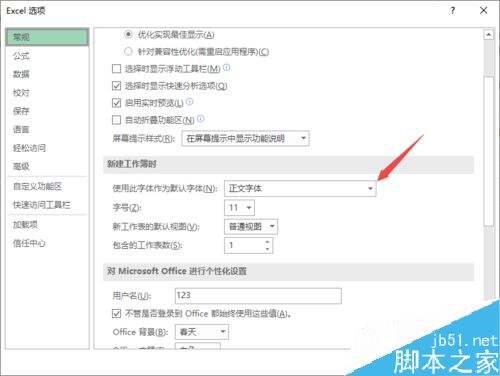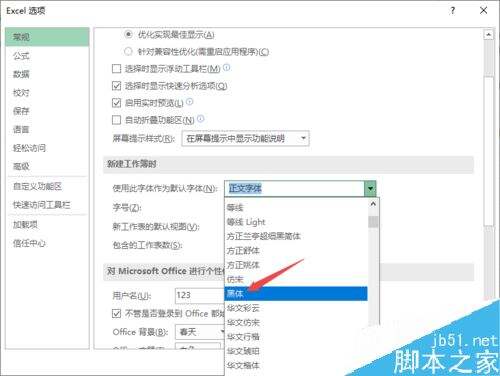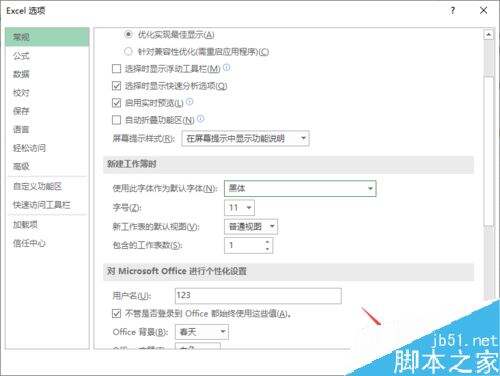Excel2019怎么修改默认字体?Excel2019默认字体修改教程
办公教程导读
收集整理了【Excel2019怎么修改默认字体?Excel2019默认字体修改教程】办公软件教程,小编现在分享给大家,供广大互联网技能从业者学习和参考。文章包含294字,纯文字阅读大概需要1分钟。
办公教程内容图文
之后点击文件;
然后点击选项;
之后点击默认字体后面的下拉箭头;
然后点击选择一个字体;
之后点击确定即可。
总结:
1、点击文件。
2、点击选项。
3、点击默认字体后面的下拉箭头。、
4、点击选择一个字体。
5、点击确定即可。
推荐阅读:
Excel 2019怎么将文档保存为低版本?
Excel2019怎么查找重复值?Excel2019显示重复项教程
excel2019怎么加密文件?excel2019文件加密教程
办公教程总结
以上是为您收集整理的【Excel2019怎么修改默认字体?Excel2019默认字体修改教程】办公软件教程的全部内容,希望文章能够帮你了解办公软件教程Excel2019怎么修改默认字体?Excel2019默认字体修改教程。
如果觉得办公软件教程内容还不错,欢迎将网站推荐给好友。